DDS格式打开方法:PS CC 2018|Adobe Photoshop CC 2018 19.1.3 破解精简版
1、首先确保电脑中安装了Photoshop软件;
2、接着打开浏览器打开:https://developer.nvidia.com/nvidia-texture-tools-adobe-photoshop 这个网站
3、打开后如下图进行操作,先点击 Download,然后选择 位数;
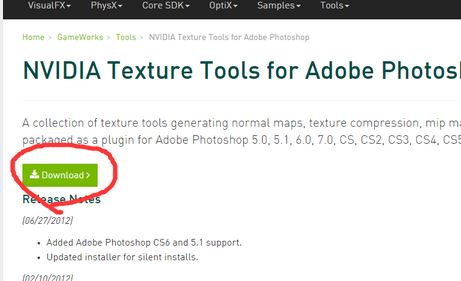
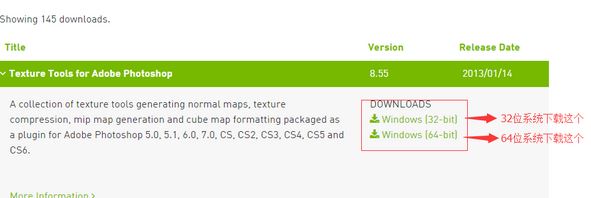
4、下载完成后直接进行安装即可,安装上没什么难度,步骤二的时候选择I accept the terms of the license agreement,接着在步骤三 NVIDIA Developer Tools Registration,下面选择 NO,然后点击next:
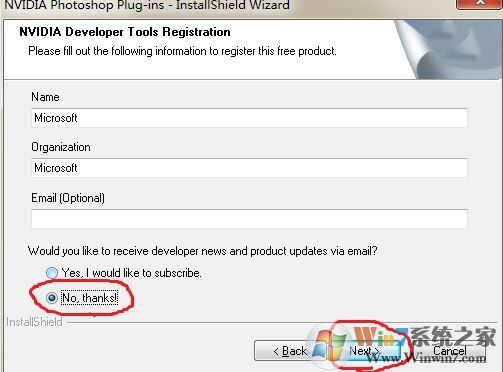
5、打开PhotoShop,打开DDS格式文件调好参数即可打开文件进行查看!
以上便是winwin7小编在本文中给大家分享介绍的关于PS无法打开DDS格式文件的有效解决方法!